Как легко восстановить музыку с iPod с помощью 4 проверенных способов
 Обновлено Бои Вонг / 09 мая, 2022 09:40
Обновлено Бои Вонг / 09 мая, 2022 09:40Музыка на iPod — это один из самых важных данных, поскольку iPod — это популярный музыкальный проигрыватель. Люди также могут хранить фотографии, видео и другие файлы для удобства.
Некоторые пользователи выбирают iTunes, приложение Apple Music или iCloud для синхронизации песен с iPod, после чего может произойти потеря данных без явных причин. Можете ли вы вернуть потерянные песни с iPod? Что делать, если музыка с iPod пропала?
Этот пост покажет вам 4 проверенных метода, вы можете проверить их из следующих частей.
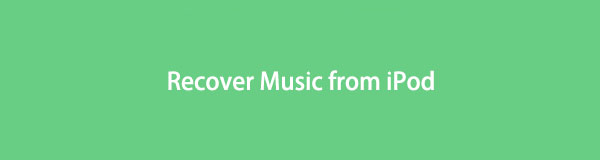

Список руководств
С помощью FoneLab для iOS вы сможете восстановить потерянные / удаленные данные iPhone, включая фотографии, контакты, видео, файлы, WhatsApp, Kik, Snapchat, WeChat и другие данные из резервной копии iCloud или iTunes или устройства.
- С легкостью восстанавливайте фотографии, видео, контакты, WhatsApp и другие данные.
- Предварительный просмотр данных перед восстановлением.
- Доступны iPhone, iPad и iPod touch.
Часть 1. Извлеките музыку с iPod с помощью iTunes
Некоторые пользователи iPod хотели бы управлять музыкальными файлами через iTunes, что является идеальным средством управления данными для резервного копирования и восстановления данных iPod без препятствий. Если вы ранее делали резервную копию или синхронизировали музыку iPod с iTunes, это также может быть одним из гарантированных способов вернуть потерянную музыку iPod.
Вы должны знать, что у него есть 2 режима: один может объединить ваши данные, другой удалит вашу музыку с iPod.
Ниже описано, как восстановить iPod из iTunes.
Вариант 1. Синхронизируйте iTunes Music с iPod
Шаг 1Запустите iTunes на компьютере и щелкните один из них в разделе «Библиотека» на левой панели, чтобы проверить, были ли синхронизированы ваши песни.
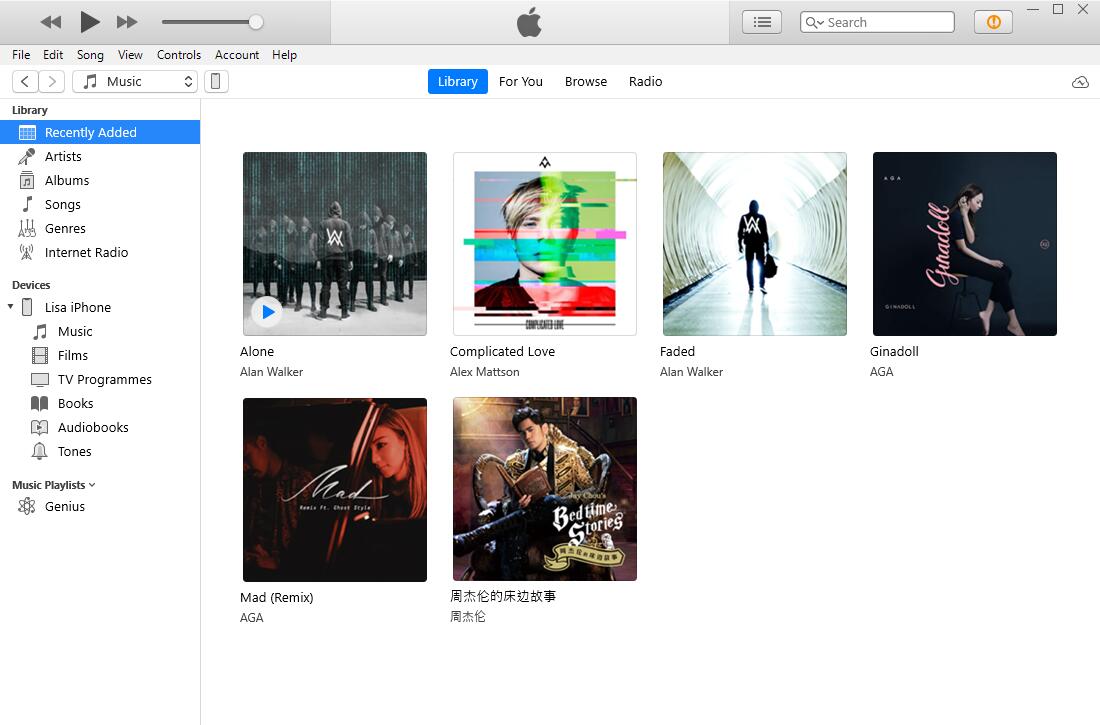
Шаг 2Щелкните значок устройства, выберите «Музыка» на левой панели.

Шаг 3Вы можете установить флажок «Синхронизировать музыку x песни напрямую», если хотите синхронизировать их все.

Шаг 4Если нет, вы можете нажать Выбранные плейлисты, исполнители, альбомы и жанры. Нажмите кнопку «Применить» внизу.
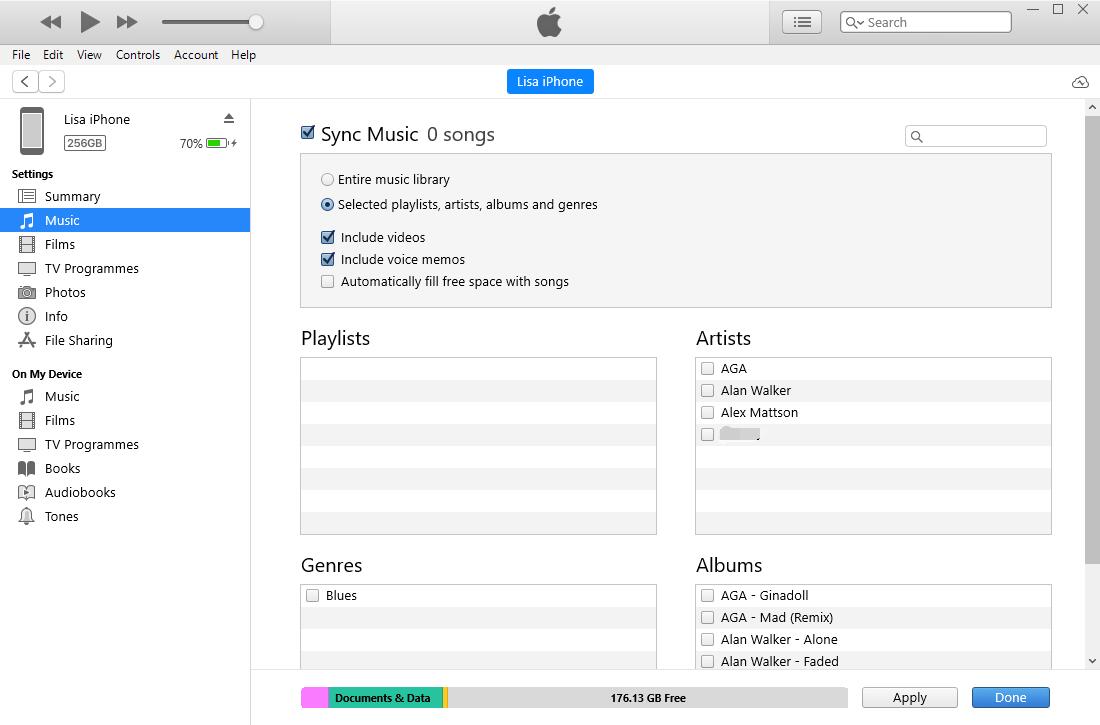
Другой вариант — полностью восстановить файл резервной копии iTunes.
Вариант 2. Восстановить файл резервной копии iTunes
Обратите внимание, что это процесс восстановления резервной копии iTunes после стирания всех данных iPod. Если вы не хотите потерять данные, сделайте перед этим резервную копию iPod.
Шаг 1Запустите iTunes и подключите iPod Touch к компьютеру.
Шаг 2Когда появится всплывающее окно, нажмите кнопку «Восстановить резервную копию».
Описанный выше метод доступен как в Windows, так и в более ранних версиях macOS. Для пользователей macOS Catalina, пожалуйста, продолжайте.
С помощью FoneLab для iOS вы сможете восстановить потерянные / удаленные данные iPhone, включая фотографии, контакты, видео, файлы, WhatsApp, Kik, Snapchat, WeChat и другие данные из резервной копии iCloud или iTunes или устройства.
- С легкостью восстанавливайте фотографии, видео, контакты, WhatsApp и другие данные.
- Предварительный просмотр данных перед восстановлением.
- Доступны iPhone, iPad и iPod touch.
Часть 2. Получить музыку с iPod через Apple Music
Apple Music и два других приложения заменили iTunes на последних компьютерах Mac. Если он у вас есть, вы можете выбрать его для загрузки музыки с iPod.
Ниже приведены подробные инструкции.
Синхронизируйте музыку с Apple Music
Шаг 1Убедитесь, что вы включили функцию синхронизации библиотеки через приложение Apple Music > Музыка > Настройки. Затем перейдите в «Основные» > «Синхронизировать библиотеку» > «ОК».

Шаг 2На iPod Touch выберите «Настройки» > «Музыка», затем включите параметр «Синхронизировать медиатеку».
Если ни Apple, ни iTunes, ни Apple Music не могут сохранить вашу музыку с iPod, вам следует подумать о других наших альтернативах для восстановления музыки с iPod.
Часть 3. Восстановление iPod Music через FoneLab для iOS
Хотя FoneLab для iOS является сторонним приложением, стоит доверить программу на вашем компьютере. Оно может восстановить фотографии, музыкальные файлы, контакты, видео и т.д. с iPhone, iPad и iPod Touch за 3 шага. Благодаря 3 режимам восстановления вы можете легко восстановить данные iOS из файлов резервных копий iTunes или iCloud или напрямую с устройств iOS.
Кроме того, он имеет функцию предварительного просмотра, которая поможет вам проверить, является ли это тем, что вы хотите, перед восстановлением. И вы можете включить функцию фильтрации удаленных данных только для быстрого доступа к ним.
Загрузите и установите FoneLab для iOS на компьютер, затем выполните следующие шаги, чтобы завершить процедуру.
Вариант 1. Восстановление с устройства iOS
Этот режим не требует файлов резервных копий, он может сканировать ваше устройство напрямую, а затем восстанавливать потерянные данные.
С помощью FoneLab для iOS вы сможете восстановить потерянные / удаленные данные iPhone, включая фотографии, контакты, видео, файлы, WhatsApp, Kik, Snapchat, WeChat и другие данные из резервной копии iCloud или iTunes или устройства.
- С легкостью восстанавливайте фотографии, видео, контакты, WhatsApp и другие данные.
- Предварительный просмотр данных перед восстановлением.
- Доступны iPhone, iPad и iPod touch.
Шаг 1Запустите FoneLab для iOS на компьютере, нажмите Восстановление данных iPhone > Восстановление с устройства iOS. Подключите iPod Touch к компьютеру.

Шаг 2Нажмите Разрешить на айпод тач. Затем нажмите Начать сканирование кнопку, после этого он будет сканировать ваше устройство.

Шаг 3Нажмите App Audio под Медиа раздел, выберите элементы с правой стороны, нажмите Recover .
Вариант 2. Восстановить из файла резервной копии iTunes
Если у вас есть резервные копии файлов на компьютере, вы можете выбрать второй режим. Ниже как.
Шаг 1Выберите Восстановление из файла резервной копии iTunes, выберите одну резервную копию из списка, затем нажмите Start кнопка. Вам будет предложено ввести пароль, если вы ранее зашифровали этот файл резервной копии.
Шаг 2Затем выберите восстанавливаемые элементы из App Audio раздел, затем нажмите Recover .
Вариант 3. Восстановить из резервной копии файла iCloud
Если вы являетесь пользователем резервного копирования iCloud, вам следует выбрать «Восстановить из файла резервной копии iCloud» соответственно. Ниже приведены подробные шаги.
Шаг 1Выберите Восстановление из файла резервной копии iCloud. Вам будет предложено ввести Apple и пароль.
Шаг 2Затем выберите файл резервной копии и нажмите Скачать .
Шаг 3Все ваши данные будут перечислены в интерфейсе, проверьте их и нажмите Recover .
Если вам все еще нужны другие решения, вы можете попробовать Домашнюю коллекцию.
С помощью FoneLab для iOS вы сможете восстановить потерянные / удаленные данные iPhone, включая фотографии, контакты, видео, файлы, WhatsApp, Kik, Snapchat, WeChat и другие данные из резервной копии iCloud или iTunes или устройства.
- С легкостью восстанавливайте фотографии, видео, контакты, WhatsApp и другие данные.
- Предварительный просмотр данных перед восстановлением.
- Доступны iPhone, iPad и iPod touch.
Часть 4. Как восстановить музыку с iPod с помощью Home Sharing
Домашний общий доступ позволяет вам получать доступ к общим библиотекам с других компьютеров, которые подключены к тому же Wi-Fi и вошли в тот же Apple ID. Таким образом, вы можете получить доступ к музыке на компьютере, чтобы восстановить их. Точно так же, если вы сохранили потерянную музыку на компьютере, вы также можете получить к ней доступ с помощью этой функции.
Сначала обновите iTunes, Finder, iOS и все остальные до последней версии, затем выполните следующие шаги, чтобы вернуть музыку с iPod Touch.
Шаг 1Вы должны настроить Домашняя коллекция за компьютером.
На Mac нажмите Меню Apple > Системные настройки > разделение > Media Sharing > Домашняя коллекция, затем войдите в свою учетную запись. Нажмите Включить домашний доступ.
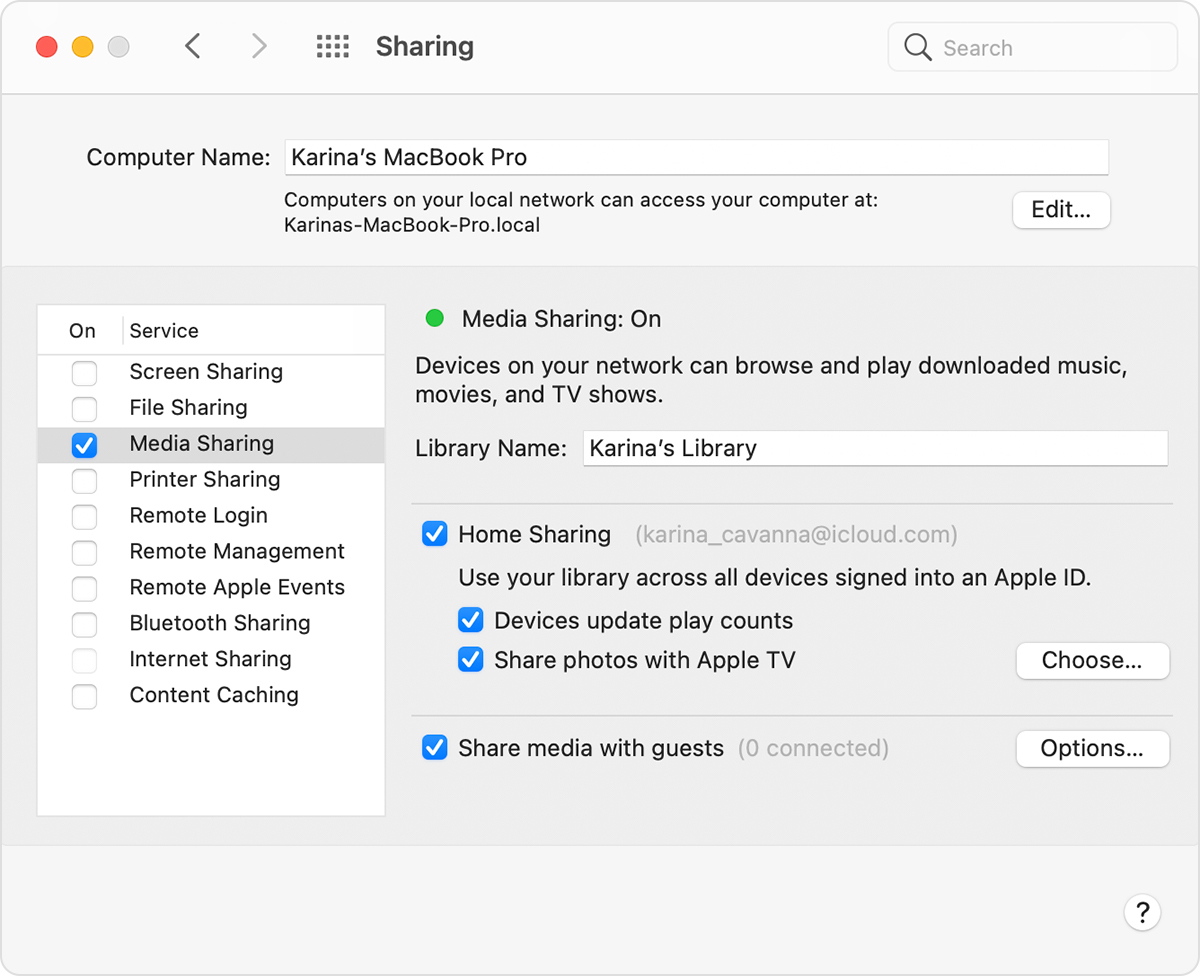
В Windows откройте iTunes и войдите в свой Apple ID. Затем нажмите Файл > Домашняя коллекция > Домашняя коллекция.
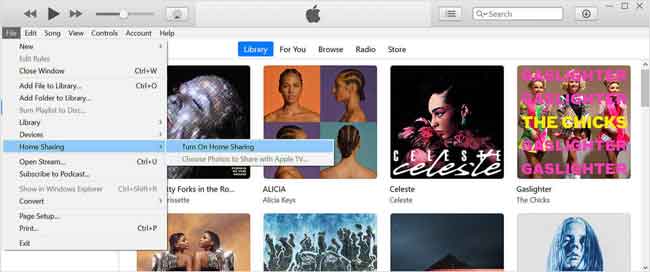
Шаг 2На iPod Touch перейдите к Настройки > Музыка > Домашняя коллекция, затем войдите в свой Apple ID. Подключите iPod Touch к той же сети Wi-Fi, что и ваш компьютер.
Шаг 3Откройте Музыка приложение, нажмите Библиотека > Домашняя коллекция > Готово.
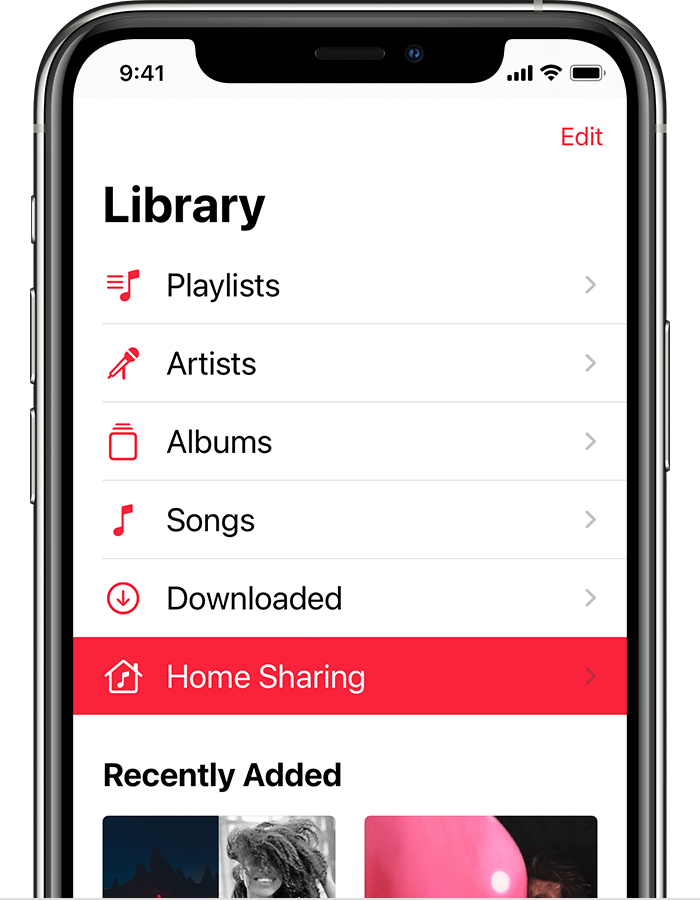
Шаг 4Выберите одну библиотеку и загрузите их.
Этот метод работает, если вы ранее делали резервную копию музыки, в противном случае вы не сможете получить доступ к потерянным музыкальным файлам из Домашней коллекции.
Часть 5. Часто задаваемые вопросы о iPod Music Recovery
Как восстановить музыку с iPod без iTunes?
Без iTunes вы можете попробовать музыкальное приложение Apple, FoneLab для iOS или Home Sharing для восстановления музыки с iPod выше.
Как перенести музыку со старого iPod на iPad?
Вы можете попробовать Apple Music в настройках, так как она автоматически синхронизирует ваши музыкальные файлы. Кроме того, вы также можете попробовать FoneTrans для iOS легко переносить музыку с iPod на iPad.
Как восстановить музыку с iPod в iTunes?
Вы можете попробовать FoneLab для iOS, чтобы восстановить потерянную музыку с iPod, а затем синхронизировать ее с iTunes. Или попробуйте функцию «Домашняя коллекция», чтобы синхронизировать их с медиатекой iTunes на компьютере с тем же подключением Wi-Fi.
Это все о 4 проверенных и надежных способах восстановления музыки с iPod Touch, и вы можете попробовать их один за другим, чтобы выбрать лучший для вас. Однако, FoneLab для iOS является наиболее рекомендуемым, поскольку он прост в использовании, но эффективен даже для новичков. Почему бы не скачать и не попробовать прямо сейчас!
С помощью FoneLab для iOS вы сможете восстановить потерянные / удаленные данные iPhone, включая фотографии, контакты, видео, файлы, WhatsApp, Kik, Snapchat, WeChat и другие данные из резервной копии iCloud или iTunes или устройства.
- С легкостью восстанавливайте фотографии, видео, контакты, WhatsApp и другие данные.
- Предварительный просмотр данных перед восстановлением.
- Доступны iPhone, iPad и iPod touch.
